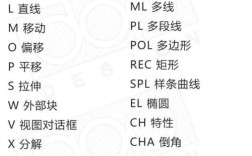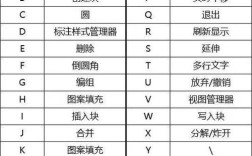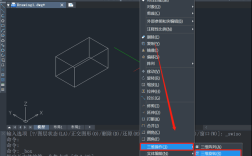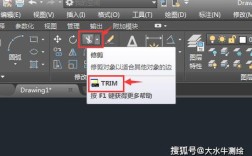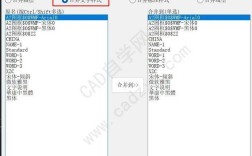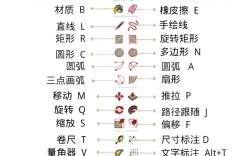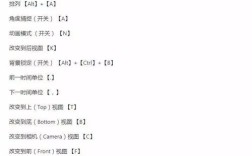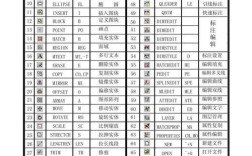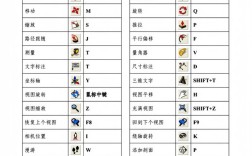在CAD软件中绘制三维图形是工程设计、建筑建模和工业设计等领域的重要技能,通过三维命令,用户可以将二维平面设计转化为立体模型,直观展示物体的结构、尺寸和空间关系,以下是CAD中常用的三维绘图命令及其详细操作方法,帮助用户高效掌握三维建模技巧。
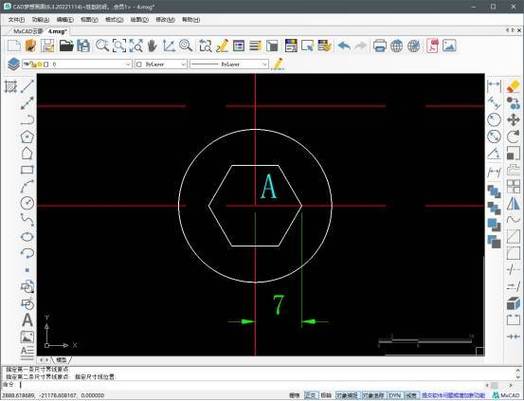
三维基础建模命令
三维基础建模命令是构建立体图形的核心工具,主要包括拉伸、旋转、扫掠和放样等,这些命令通过将二维轮廓转化为三维实体,快速生成规则几何体。
-
拉伸(EXTRUDE)
拉伸命令可将二维闭合图形(如多边形、圆、样条曲线等)沿指定方向拉伸为三维实体,操作步骤如下:- 绘制二维闭合轮廓(如矩形、圆等);
- 输入命令
EXTRUDE,选择轮廓对象; - 指定拉伸高度或路径(如直线、曲线);
- 可设置倾斜角度(默认为0°),生成棱台或圆柱体。
示例:将一个直径为50的圆拉伸100,可得到圆柱体;若设置倾斜角度为10°,则生成圆锥台。
-
旋转(REVOLVE)
旋转命令通过绕指定轴旋转二维轮廓生成回转体(如圆柱、圆锥、球体等),操作步骤:- 绘制二维轮廓(需为闭合对象,且轴线与轮廓不相交);
- 输入命令
REVOLVE,选择轮廓; - 指定旋转轴(可选择直线、两点或坐标轴);
- 输入旋转角度(默认360°,生成完整回转体)。
示例:将直角三角形绕其直角边旋转360°,可生成圆锥体。
-
扫掠(SWEEP)
扫掠命令沿指定路径拉伸二维轮廓,适用于生成复杂截面沿路径变化的实体(如弹簧、管道),操作步骤: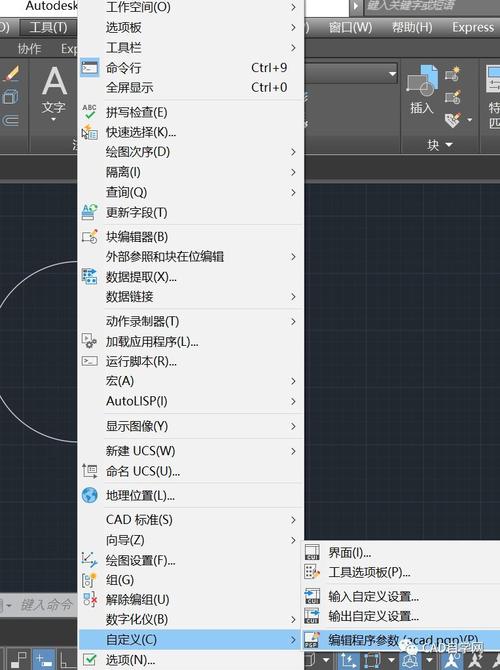 (图片来源网络,侵删)
(图片来源网络,侵删)- 绘制二维轮廓(截面)和路径(直线、曲线或螺旋线);
- 输入命令
SWEEP,选择轮廓作为扫掠对象; - 选择路径对象;
- 可设置对齐方式、比例缩放等参数。
示例:将圆形截面沿螺旋线路径扫掠,可生成弹簧模型。
-
放样(LOFT)
放样命令通过多个二维截面轮廓生成过渡平滑的三维实体,适用于复杂曲面建模(如飞机机身、汽车外壳),操作步骤:- 绘制多个平行或非平行的二维截面轮廓;
- 输入命令
LOFT,按顺序选择截面轮廓; - 选择路径或导向线(可选);
- 调整曲面连续性(如平滑拟合、直线拟合)。
示例:通过三个不同大小的圆形截面放样,可生成圆台或异形体。
三维编辑与修改命令
三维编辑命令用于调整已生成实体的形状、位置和属性,包括布尔运算、三维阵列、镜像等。
-
布尔运算
布尔运算是通过组合、修剪或叠加多个实体生成复杂模型的核心工具,包括并集、差集、交集三种方式:- 并集(UNION):合并多个实体为一个整体,如将两个相交的圆柱合并为一个复杂体。
- 差集(SUBTRACT):从实体中减去与其他实体相交的部分,如从长方体中减去圆柱生成孔洞。
- 交集(INTERSECT):保留多个实体相交的公共部分,如生成两个球体的相交区域。
操作步骤:输入命令后,依次选择目标实体和工具实体,按提示完成运算。
-
三维阵列(3DARRAY)
三维阵列可按矩形或环形方式复制实体,适用于生成重复结构(如散热孔、齿轮齿),操作步骤: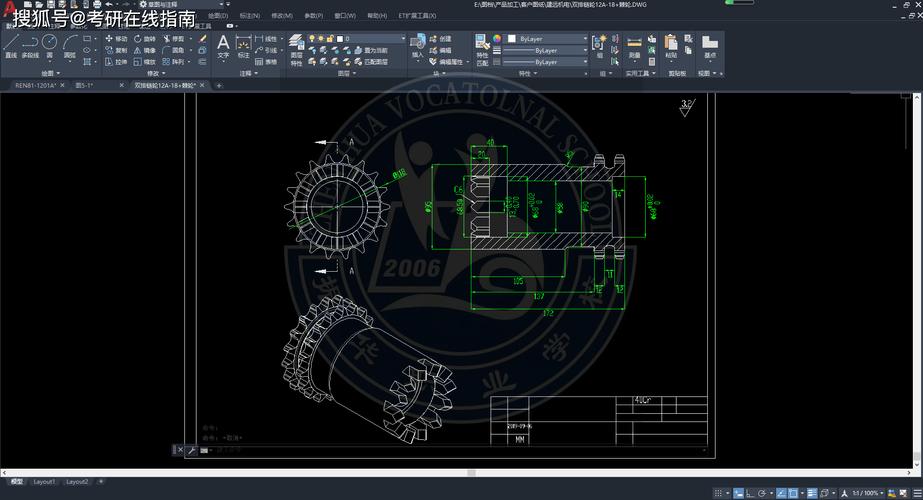 (图片来源网络,侵删)
(图片来源网络,侵删)- 输入命令
3DARRAY,选择要阵列的实体; - 选择阵列类型(矩形或环形);
- 矩形阵列需指定行数、列数、层数及间距;环形阵列需指定轴点、项目数、填充角度。
示例:将一个圆柱体沿Z轴环形阵列6个,生成均匀分布的圆柱群。
- 输入命令
-
三维镜像(MIRROR3D)
三维镜像通过指定镜像平面复制实体,适用于对称结构建模,操作步骤:- 输入命令
MIRROR3D,选择实体; - 定义镜像平面(可选择对象、三点、坐标平面等);
- 选择是否删除源对象。
示例:将一侧的支架镜像到另一侧,生成对称的支撑结构。
- 输入命令
三维视图与显示控制
三维视图命令用于调整观察角度和显示效果,帮助用户更好地设计和检查模型。
-
视图管理(VIEW)
CAD预设了多种标准三维视图,如俯视图、前视图、左视图、西南等轴测图等,用户可通过输入VIEW命令或点击视图工具栏切换视图。
自定义视图:通过VPOINT命令设置三维视点坐标(如1,-1,1生成等轴测视图),或使用动态观察器(3DORBIT)自由旋转模型。 -
视觉样式(VSCURRENT)
视觉样式控制模型的显示方式,包括:- 线框:仅显示边线,无着色;
- 消隐:隐藏被遮挡的线条;
- 真实:显示材质和光照效果;
- 概念:着色显示,带平滑过渡和阴影。
输入VSCURRENT命令可切换样式,提升设计直观性。
三维坐标与辅助工具
-
用户坐标系(UCS)
在三维空间中,通过UCS命令可自定义坐标系原点、X轴和Y轴方向,简化复杂模型的绘制,在斜面上绘图时,可将UCS平面与斜面对齐。 -
三维辅助工具
- 动态输入(DYN):实时显示三维坐标和参数;
- 对象捕捉(OSNAP):捕捉三维点、端点、中点等;
- 三维夹点:通过拖动夹点直接调整实体形状。
命令操作流程示例
以下以绘制“带孔洞的阶梯轴”为例,综合运用三维命令:
- 用
CYLINDER命令绘制底面直径50、高100的圆柱; - 用
EXTRUDE绘制阶梯部分(直径40、高50); - 用
CYLINDER绘制直径20、高150的小圆柱; - 用
MOVE将小圆柱移动至大圆柱中心; - 用
SUBTRACT命令从大圆柱中减去小圆柱,生成孔洞; - 用
3DARRAY环形阵列4个孔洞; - 用
VSCURRENT切换“真实”样式查看效果。
相关问答FAQs
问题1:如何将二维图纸快速转换为三维模型?
解答:若二维图纸为闭合轮廓,可直接使用EXTRUDE或REVOLVE命令拉伸或旋转生成三维实体;若为复杂线条,需先通过REGION命令将闭合区域转换为面域,再进行三维操作,对于非闭合图形,需先用PEDIT命令合并为多段线。
问题2:三维模型渲染后颜色异常,如何解决?
解答:颜色异常通常由材质附着错误或视觉样式设置不当导致,检查步骤:1. 输入MATLIB加载正确材质;2. 使用MATCHPROP将材质匹配到模型;3. 通过VSCURRENT切换“真实”或“概念”样式确保渲染效果正常,若问题仍存在,检查模型是否为非实体(如曲面),需用CONVTOSOLID转换。